Тази статия се прилага, ако наскоро сте направили промени в хардуера на вашето устройство и се опитвате да надстроите до Windows 11. Хардуерните промени може да повлияят на условията за надстройване, въпреки че ще трябва да предприемете няколко стъпки, за да видите дали отговаряте на условията в Настройки.
Тази статия може също да се прилага, ако съобщенията в приложението pc Health Check и страницата Windows Update в Настройки не съвпадат.
Ако наскоро сте направили някакви промени в хардуера и искате да видите дали компютърът ви сега отговаря на изискванията за Windows 11, най-лесният начин да направите това е с приложението за проверка на изтезания на компютъра:
-
Ако все още не сте го инсталирали, инсталирайте приложението pc Health Check тук.
-
Натиснете Windows клавиша с емблемата + S или изберете Търсене, въведете проверка за изсъхване на компютъра иизберете Проверка на изсъхване на компютъра от списъка с резултати.
-
Изберете Провери сега.
Актуализирането може да отнеме до 24 часа, за Windows да обновите информацията си за допустимост. Ако информацията ви за отговаряне на условията не се актуализира своевременно, можете също ръчно да обновите Windows 11 оценка на условията, като използвате следните стъпки:
Забележка: Промяната на хардуера не означава непременно, че устройството ви ще бъде Windows 11 веднага. Надстройката ще се внедрява с течение на времето на устройства на пазара въз основа на модели на интелигентност, които считат, че хардуерът отговаря на условията, показателите за надеждност, възрастта на устройството и други фактори. Възнамеряваме да предложим надстройката възможно най-бързо, като същевременно осигурим висококачествена работа.
Как да обновите ръчно Windows 11 оценка на допустимостта
Можете да обновите Windows на 11, като използвате планировчика на задачи или го изпълните от команден прозорец на администратор.
Обновяване с помощта на планировчика на задачи
-
Натиснете Windows с емблемата + S или изберете Търсене, въведете планировчика на задачи иизберете Планировчика на задачи от списъка с резултати.
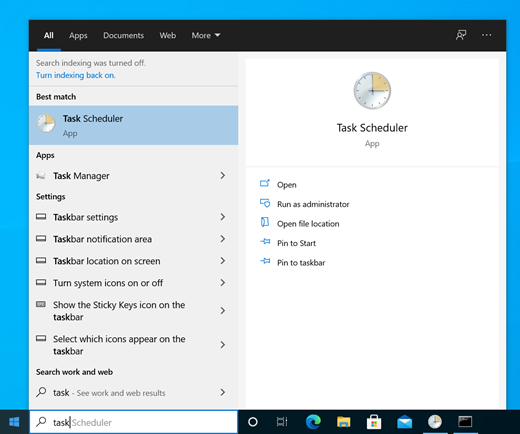
-
Като използвате левия навигационен екран, отидете на \Microsoft\Windows\Application Experience.
-
Щракнете с десния бутон (или натиснете и задръжте) върху задачата, наречена Microsoft Compatibility Appraiser, след което изберете Изпълнение.
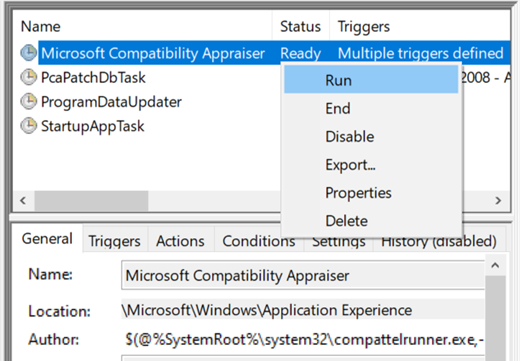
-
Изчакайте, докато задачата завърши (тя ще се покаже като готова). Можете да изберете Action > Обновяване в най-горната навигационна меню, за да обновите състоянието му.
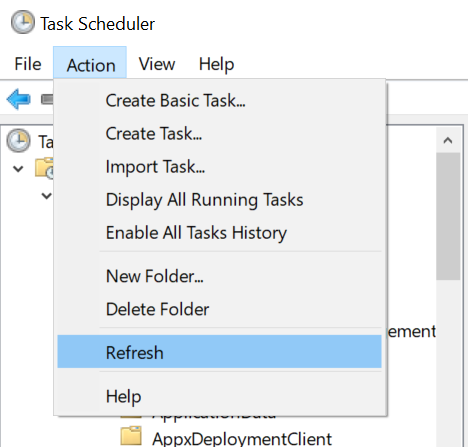
Обновяване с помощта на команден прозорец на администратор
-
Натиснете Windows с емблемата + S или изберете Търсене, въведете cmdи след това изберете Изпълнявай като администратор под Команден прозорец от дясната страна.
-
След това въведете следната команда и натиснете Enter:
schtasks.exe /Run /TN "\Microsoft\Windows\Application Experience\Microsoft Compatibility Appraiser" -
Изчакайте няколко минути, за да завърши задачата, след което отворете отново Настройки> Актуализирай & защита > Windows актуализирай.
Свързани теми
Надстройване до Windows 11: ЧЗВ
Windows 11 Системни изисквания
Мога ли да надстроя до Windows 11?
Начини за инсталиране Windows 11
Инсталиране Windows 11 на устройства, които не отговарят на минималните изисквания към системата










